 Bước 1: Chuẩn bị
Bước 1: Chuẩn bị
- Máy tính chạy ổn định không bị Virus hay lỗi win
- Cắm nguồn và khởi động máy in, đảm bảo máy in khởi động cơ
- Đặt giấy vào khay máy in
- Cắm dây kết nối USB máy in vào máy tính
NẾU MÁY TÍNH CÀI WINDOWS 7 64 BITS HOẶC WINDOWS 8 => KẾT NỐI MÁY TÍNH VÀO MẠNG => CHỈ CẦN CẮM DÂY USB LÀ MÁY TÍNH TỰ ĐỘNG CÀI ĐẶT DRIVER CHO MÁY IN MÀ KHÔNG CẦN THAO TÁC CÀI ĐẶT NHƯ BÊN DƯỚI.
NẾU MÁY TÍNH KHÔNG TỰ ĐỘNG UPDATE DRIVER CHO MÁY IN THÌ TIẾN HÀNH CÀI ĐẶT NHƯ BÊN ĐƯỚI.
Bước 2: download bộ cài máy in CANON LBP 3050
- Click chuột phải vào My Computer => chọn Properties => xem hệ điều hành máy tính là win 32 bits hay 64 Bits => nếu không ghi thông tin số BÍT sẽ là 32 bít
- Windows 32 bits: http://www.mediafire.com/download/58ipmwdp1xsjcir/Canon-3018_3050-Win32bits.rar
- Windows 64 bits: http://www.mediafire.com/download/jlf48a73air65cz/Canon-3018_3050-Win64bits.rar
- Hoặc các hệ điều hành khác tại:
- Giải nén bộ cài máy in vào copy vào ổ C hoặc D của máy tính
Bước 2: Cài đặt
- Tìm tới file Setup.exe và click đúp vào để bắt đầu cài đặt
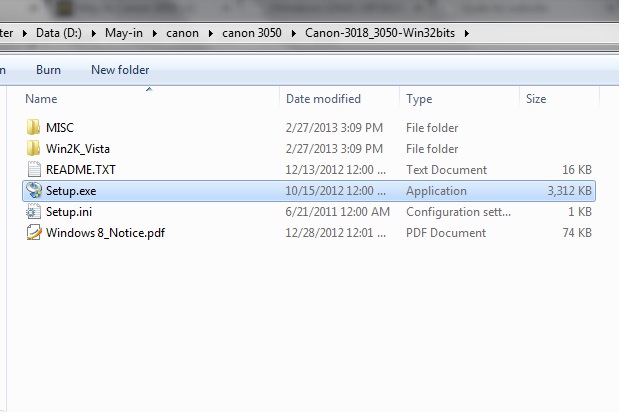
- Làm lần lượt theo hướng dẫn
- Bước 4: chọn in thử và chọn đúng máy in canon 3050 vừa cài là ok
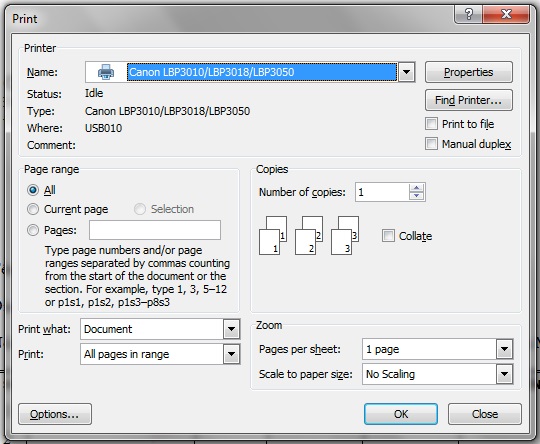
Bạn có thể gọi ngay cho tới Tân Á Hà Nội để được tư vấn tốt nhất: 043.568.3280 - 0963.958.983
Chúc bạn cài đặt thành công và sử dụng máy in hiệu quả!
Tham khảo thông số kĩ thuật và giá máy in Canon LBP3050 cũ:
http://mayincutana.com/may-in-canon-3050-cu.html
THAO TÁC XỬ LÝ KHI GẶP SỰ CỐ KẸT GIẤY:
- Bước 1: tắt nguồn máy in để tránh hỏng hóc chập main
- Bước 2: Mở lắp phía trên và rút hộp mực ra
- Bước 3: Rút giấy ra => chú ý rút theo hướng hộp mực, không rút ngược về phía khay giấy
- Bước 4: Vệ sinh lại máy, lắp lại hộp mực, khởi động nguồn và thử in lại
Ngoài ra cần kiểm tra lại giấy có quá mỏng hay để lâu bị ẩm quá không. Không nên để quá nhiều giấy ở khay in để tránh giấy ẩm gây kẹt.
Nếu máy in bị kẹt giấy thường xuyên cần gọi thợ đến kiểm tra xử lý sớm tránh những hỏng hóc khác cho máy in của bạn.
Tin liên quan